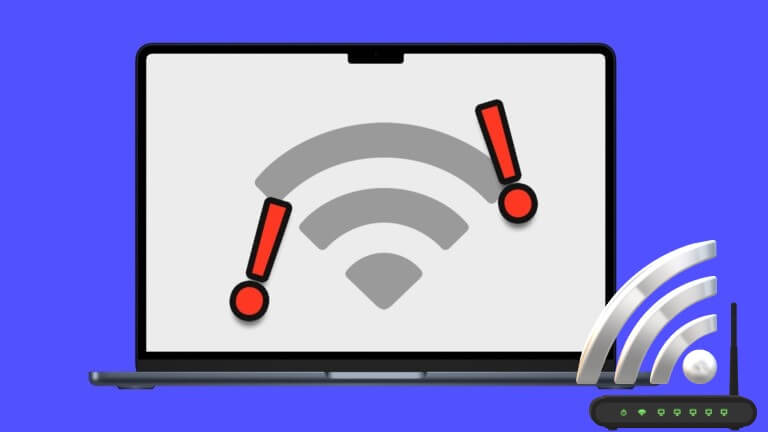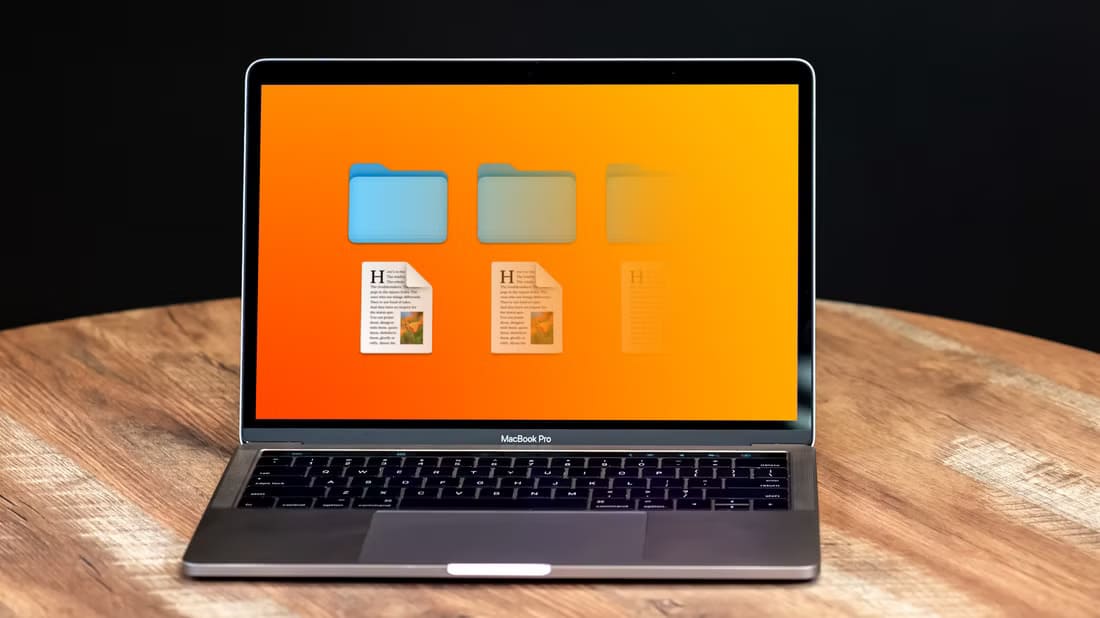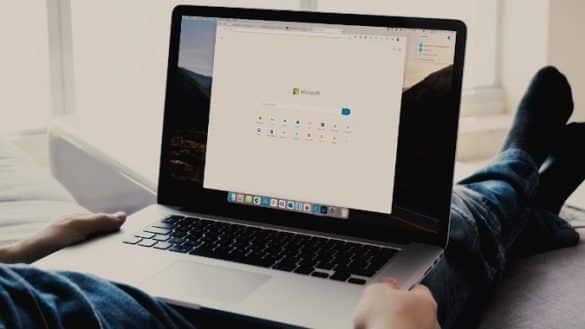Hvis du ikke har tilgang til en lader, kan du Sett Mac-en i lavstrømsmodus For å bevare batterilevetiden. Bytte til lavstrømsmodus kan hjelpe deg med å fullføre noen viktige oppgaver på Mac-en på en enkel måte.
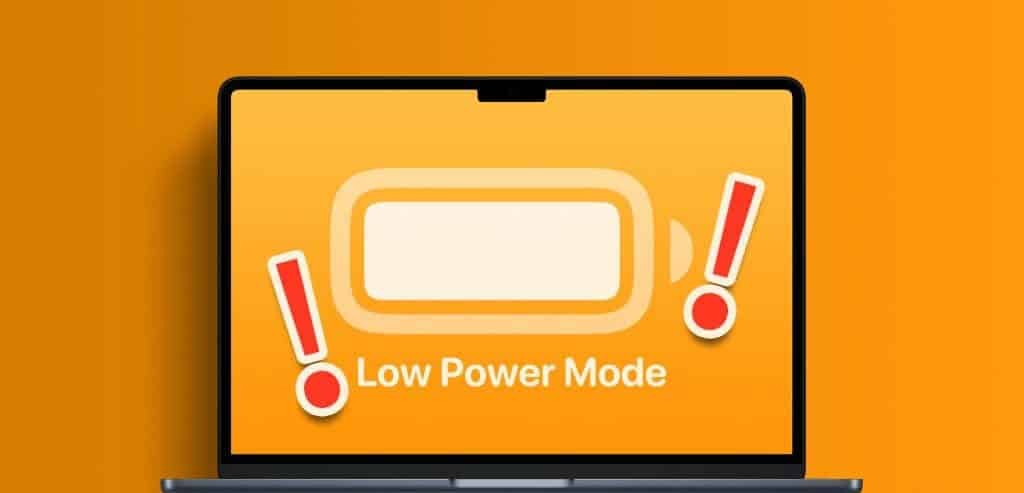
Nå i slike presserende øyeblikk når du trenger Macen din mest, er det synd at lavstrømsmodus slutter å fungere. For å fikse dette problemet tilbyr vi deg et sett med praktiske løsninger for å fikse lavstrømmodus som ikke fungerer på din Mac.
1. Sjekk Low Power Mode-innstillingene
Low Power Mode ble introdusert for Mac-brukere med utgivelsen av macOS Monterey. Det er noen forhold under hvilke du kan starte lavstrømmodus på Mac-en. Hvis denne funksjonen ikke fungerer, bør du sjekke om den er deaktivert eller ikke.
Trinn 1: Trykk på hurtigtasten Kommando + mellomrom Å åpne Spotlight-søk, Og skriv Systemkonfigurasjon, og trykk deretter på Komme tilbake.
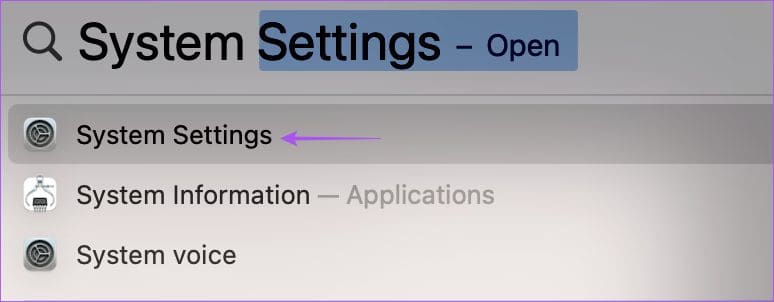
Trinn 2: Trykk på batteriet fra venstremenyen.
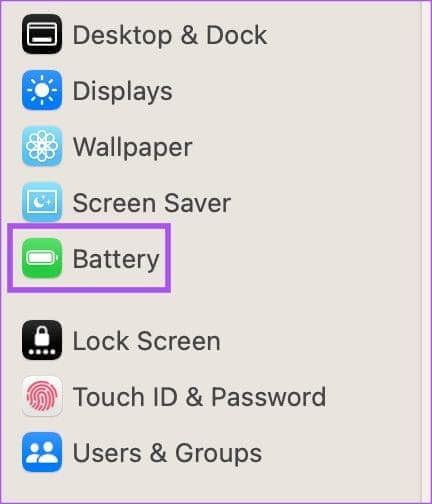
Steg 3: Klikk på rullegardinmenyen ved siden av Lavstrømmodus for å sjekke om den er på henge.
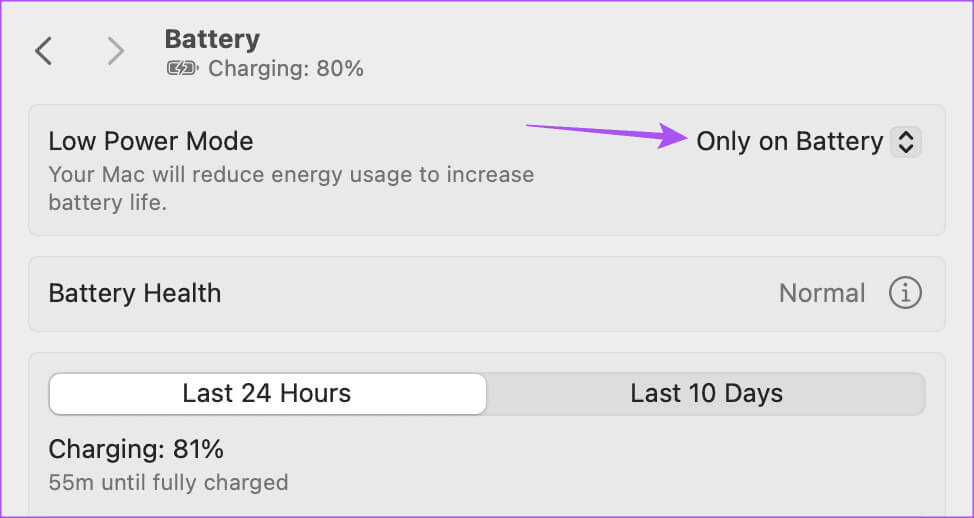
Du får tre alternativer for å aktivere lavstrømmodus på Mac-en din – Alltid, Aldri, Kun batteri og Kun strømadapter. Vi anbefaler ikke å sette Low Power Mode til å alltid aktivere. Du bør enten velge bare på batteri. Hvis du bruker en lavwatt-lader for Mac-en, bør du først velge Bare på strømadapteren.
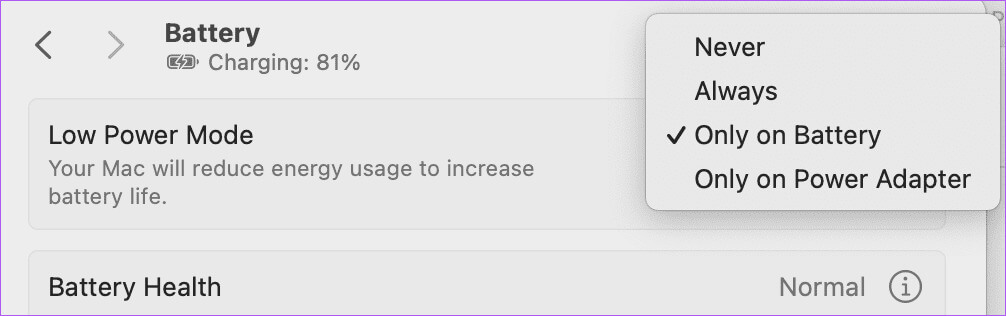
2. Start MAC-en på nytt
Det kan virke veldig grunnleggende, men det kan bidra til å løse mange problemer med Mac-en, inkludert lavstrømmodus som ikke er tilgjengelig eller ikke fungerer. Bare klikk på Apple-logoen i øvre venstre hjørne og velg "Start på nytt". Når Mac-en starter på nytt, sjekk om problemet er løst.

3. Opprett en ny brukerprofil
Det var en av de anbefalte løsningene på Offisiell Apple Community Support-side Det er for å opprette en ny brukerprofil på din Mac. Hvis du gjør det, opprettes et nytt digitalt miljø med standard systempreferanser. Slik prøver du det.
Trinn 1: Trykk på hurtigtasten Kommando + Mellomrom Å åpne Spotlight-søk, Og skriv Systemkonfigurasjon, og trykk deretter på Komme tilbake.
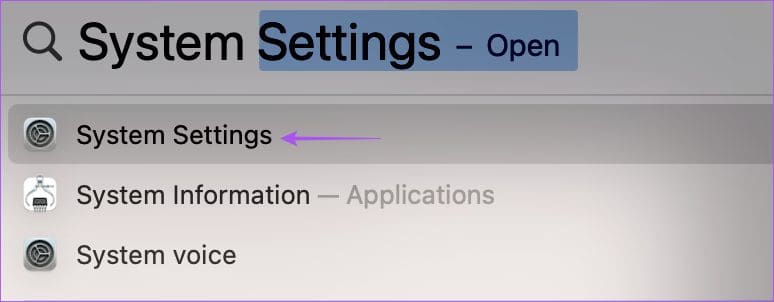
Trinn 2: Rull ned i venstremenyen og trykk Brukere og grupper.
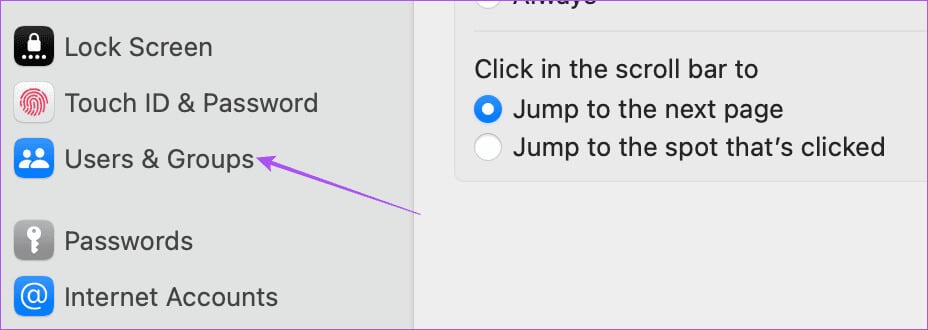
Steg 3: Klikk Legg til en bruker på høyre side.
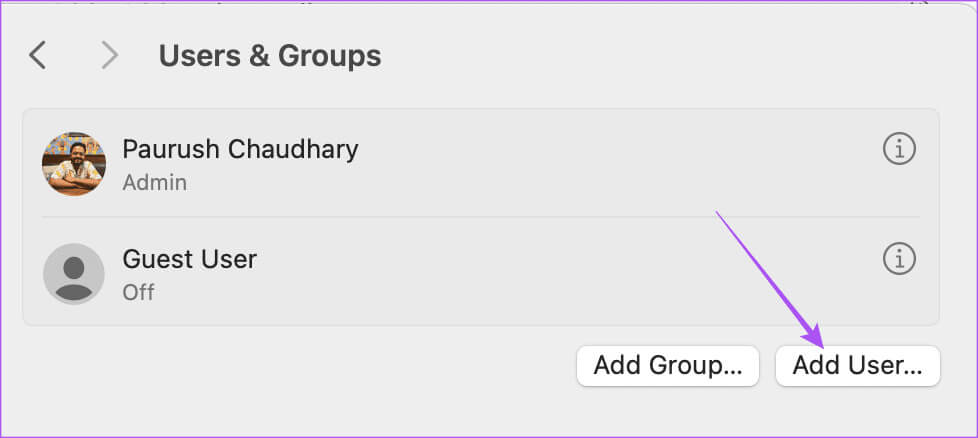
Trinn 4: Tast inn Mac-passord din for autentisering.
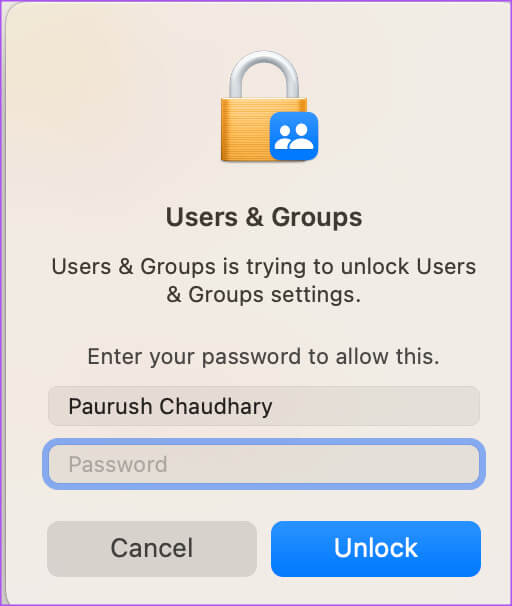
Trinn 5: Skriv inn detaljene for en ny brukerkonto. Du må også angi et passord for å få tilgang til den nye brukerprofilen. Klikk deretter "Opprett bruker" i nedre høyre hjørne.
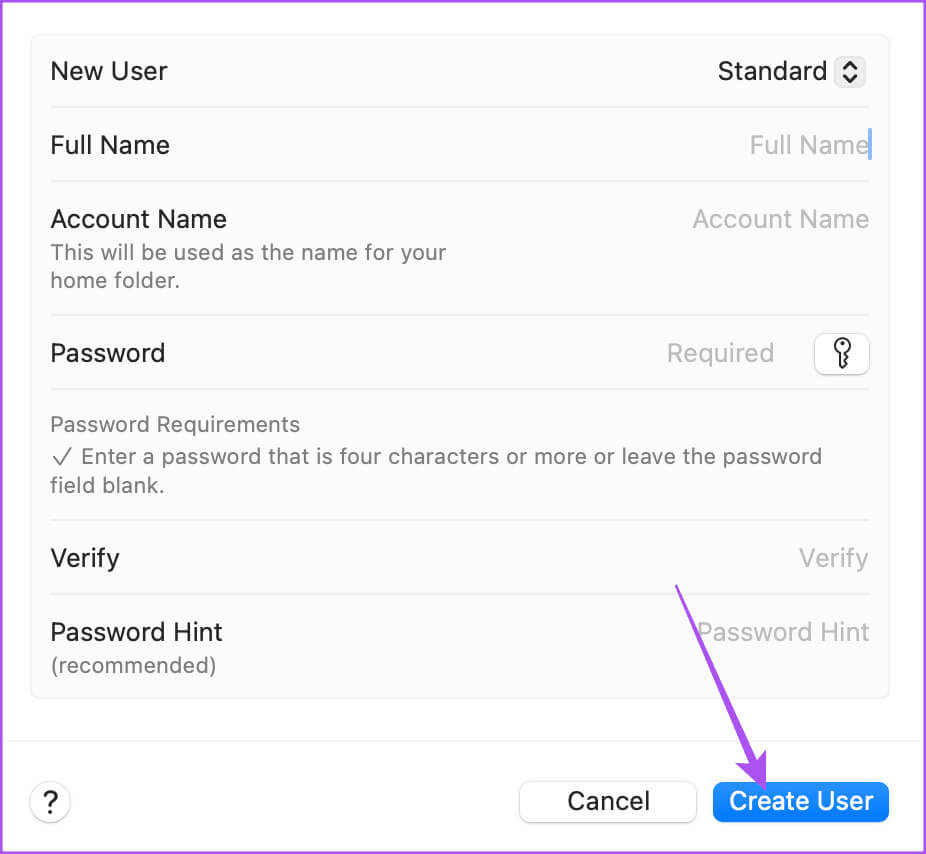
Steg 6: Lukk et vindu Innstillinger, Klikk på Apple-logoen i øvre høyre hjørne og velg Logg ut.
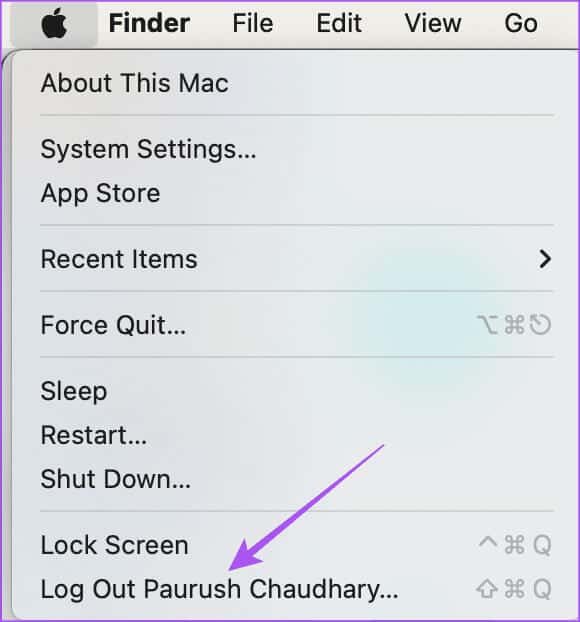
Trinn 7: Klikk Start på nytt Logg på med den nye brukerkontoen.

4. Bruk sikker modus
Hvis problemet fortsatt eksisterer på Mac-en, foreslår vi at du følger løsningen for avansert sikkermodus. Dette innebygde feilsøkingsverktøyet starter bare systemapplikasjoner på Mac-en på nytt og forhindrer tredjepartsapplikasjoner i å laste inn. Sikker modus er nyttig, spesielt når du håndterer macOS-problemer som lavstrømmodus ikke fungerer. Slik bruker du denne funksjonen.
For Mac-er med Apple M-Series-brikken
Trinn 1: klikk på logoen eple i øvre venstre hjørne og velg Skru av.
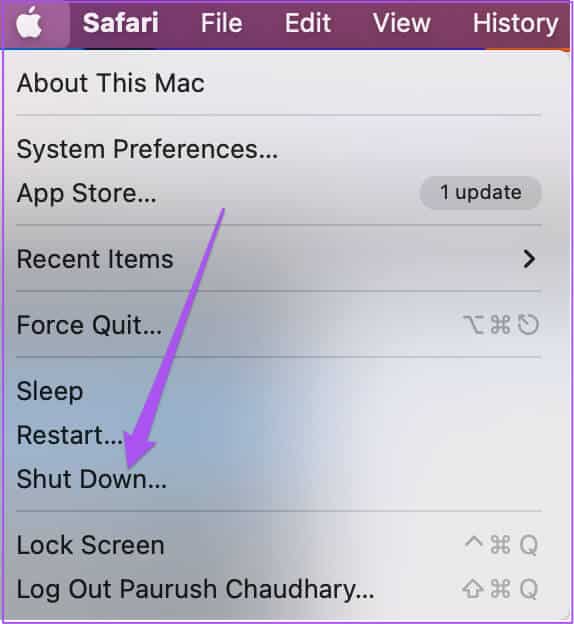
Trinn 2: Etter at du har slått av Mac-en, trykk og hold inne strømknappen til du ser to oppstartsalternativer – Macintosh HD og alternativer.
Steg 3: Lokaliser Macintosh HD mens du holder nede Shift-tasten og velger "Fortsett i sikkermodus".
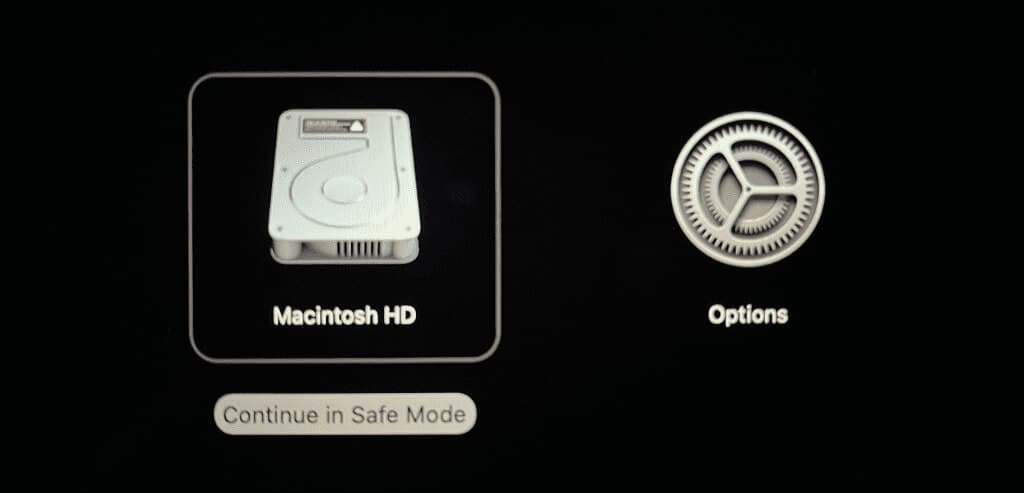
For Mac-er med en Intel-brikke
Trinn 1: Klikk på Apple-logoen i øvre høyre hjørne og velg Start på nytt.

Steg 3: Slipp Shift-tasten så snart du ser Innloggingsvindu.
Trinn 4: Sjekk om Lav strømmodus jobber nå.
5. Oppdater MACOS-versjonen
Den siste løsningen er å oppdatere macOS-versjonen på Mac-en din, da det kan være noen programvarefeil som forårsaker dette problemet.
Trinn 1: Trykk på Kommando + mellomromstasten hurtigtast for å åpne Spotlight-søk, Og skriv Se etter programvareoppdateringer, og trykk deretter på Komme tilbake.
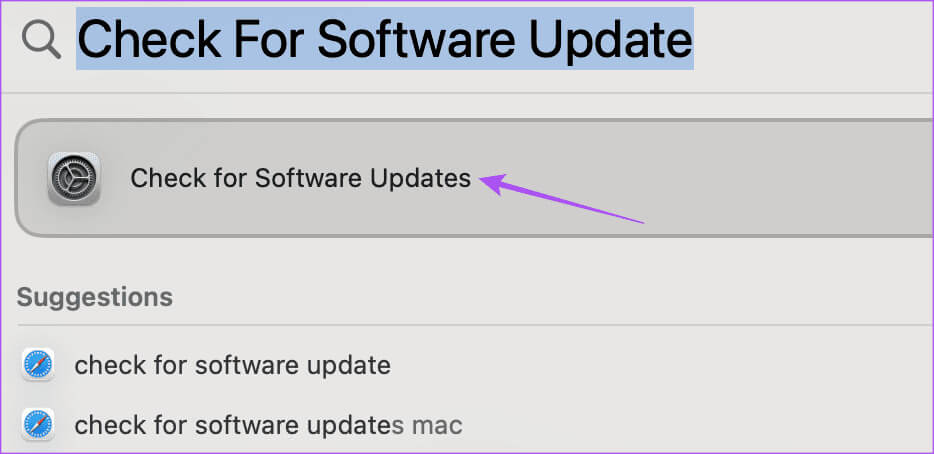
Trinn 2: Hvis tilgjengelig å oppdatere, Last ned og installer den.
Deretter sjekker du om lavstrømmodus fungerer.
Spar batterilevetid
Disse løsningene vil løse problemet med lavstrømmodus som ikke fungerer på Mac-en. Hver Mac-modell har et fast antall ladesykluser som tømmes over en periode. Men du kan alltid holde Mac-batteriet i optimal stand for å forbedre levetiden. Sjekk ut innlegget vårt for de beste måtene åForbedre batterihelsen på din Mac.